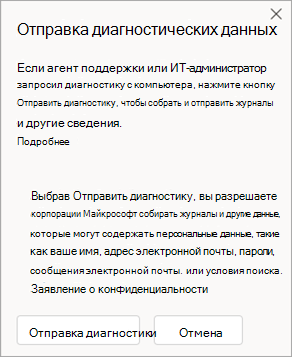Благодарим вас за использование нового Outlook для Windows. Вы можете помочь нам улучшить продукт, предоставив отзыв о вашем опыте работы с приложением. В форме обратной связи можно отправлять снимки экрана, записи экрана, согласие на связь с агентом Майкрософт и включать диагностические данные.
Если у вас возникла проблема и вам нужна помощь, вы можете обратиться в службу поддержки из приложения и отправить диагностические сведения при разговоре с агентом службы поддержки. Дополнительные сведения см. в разделе Отправка диагностика.
Обратитесь в службу поддержки в новом Outlook для Windows
Чтобы определить, имеете ли вы право на поддержку в новом Outlook, ознакомьтесь с таблицей ниже.
|
тип учетной записи Email |
Статус допустимости |
|---|---|
|
Допустимо . Ваша учетная запись Майкрософт связана с активнойMicrosoft 365 подпиской. Не подходит — у вас нет подписки наMicrosoft 365. |
|
|
Подходящий* |
|
|
Подходящий |
*Примечание: Для рабочих или учебных учетных записей параметр поддержки может быть недоступен, если администратор отключил эту функцию. Если у вас возникли проблемы, обратитесь за помощью к ИТ-Администратор. Администраторы, которые хотят обновить этот параметр политики, могут проверка управление политиками Приложения Microsoft 365.
Как обратиться в службу поддержки
Шаг 1. Чтобы обратиться в службу поддержки, перейдите в раздел Справка > поддержки.
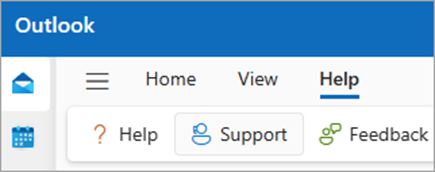
Шаг 2. Если у вас настроено несколько учетных записей, выберите учетную запись, с которым требуется помощь. Прочтите и примите заявление о конфиденциальности.
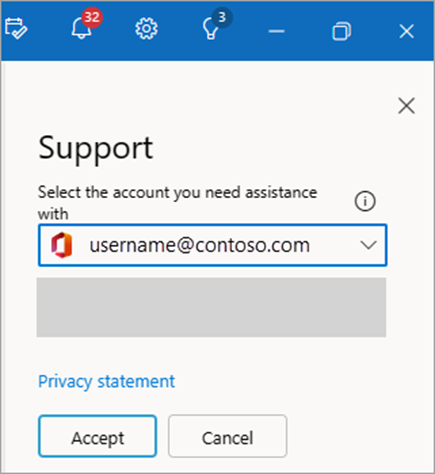
Шаг 3. Укажите описание проблемы. Вы также можете вложить видеозапись или добавить снимок экрана, чтобы проиллюстрировать проблему, и выбрать Отправить.
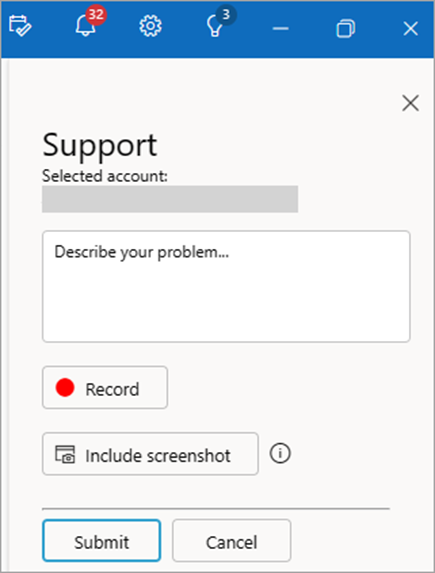
Вы можете отслеживать ответ и ответ на панели поддержки, которая отображается слева. Чтобы снова открыть панель, выберите Справка > поддержка.
Отправка отзывов
Обратная связь Ваши отзывы помогут нам улучшить продукт.
Расскажите нам, что вы думаете, перейдя в раздел Справка > отзывов, а затем выберите один из вариантов в области. Выберите Отправить , когда будете готовы к отправке.
Совет. Отзывы не будут доступны, если не включен дополнительный подключенный интерфейс .
Чтобы включить эту функцию, перейдите в раздел Параметры > Общие > Конфиденциальность и данные > Параметры конфиденциальности и выберите переключатель Включить необязательный интерфейс подключения.
Примечание: Этот параметр может быть недоступен для вас, если администратор отключил этот параметр. Кроме того, мы смотрим на политики обратной связи для всех подключенных учетных записей и основываем ваше право на максимальное значение политики. Таким образом, если в какой-либо из ваших учетных записей отзывы отключены политикой, у вас не будет доступа к кнопке Отзыв на вкладке Справка на ленте ни для одной из ваших учетных записей.
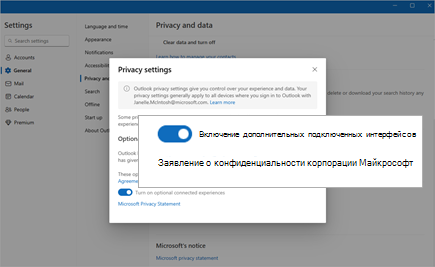
Отправка диагностика
Отправка диагностических сведений предоставляет корпорации Майкрософт дополнительные сведения, которые могут сделать ваш отзыв более интерактивным, так как он может предоставить нам дополнительные сведения для изучения вашей проблемы.
Чтобы отправить диагностические сведения при отправке отзывов, выберите "Да" под параметром "Можем ли мы связаться с вами по поводу этого отзыва?".
В форме обратной связи, выполнив указанные выше действия, в разделе Можно ли связаться с вами по поводу этого отзыва? выберите Да.
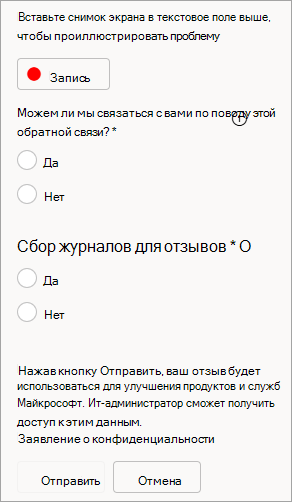
При разговоре с агентом службы поддержки вам может быть предложено предоставить диагностические сведения. Чтобы получить это, выберите Справка > Получить диагностику.
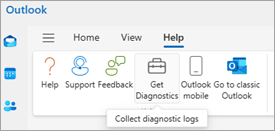
В разделе Получить диагностику выберите Отправить журналы (или Отправить диагностику) и следуйте инструкциям.